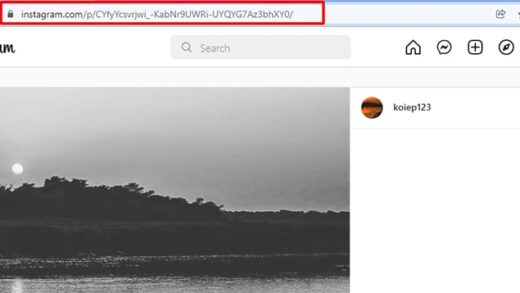Как исправить «Сбой игры UE4-MultiVersus»
Вы получаете сообщение об ошибке «Игра UE4-MultiVersus дала сбой и будет…» в MultiVersus?
В сообщении об ошибке также говорится: «Фатальная ошибка!“.
Пользователь Steam по имени «CabezaDePito» сказал, что сообщение об ошибке появилось, когда они играли в игру в течение нескольких минут.
Другой пользователь сказал, что игра вылетает после изменения графических настроек.
В этом руководстве вы узнаете, что такое UE4 в MultiVersus и как исправить «Сбой игры UE4-MultiVersus” фатальная ошибка.
Что такое UE4 в MultiVersus?
UE4 в MultiVersus это Нереальный движок 4.
Unreal Engine — это игровой движок, который разработчики используют для создания видеоигр.
В некоторых случаях движок может дать сбой из-за вашего антивирусного программного обеспечения.
Следовательно, вам нужно временно отключить его, если вы хотите предотвратить сбой игры.
В других случаях характеристики вашего ПК, такие как видеокарта, могут быть устаревшими.
Как исправить «Сбой игры UE4-MultiVersus»
Чтобы исправить «Сбой игры UE4-MultiVersus», вам нужно запустить MultiVersus и «start_protected_game». в качестве администратора.
Для этого можно поставить галочку «Запуск от имени администратора» для обеих программ.
Поставив галочку «Запуск от имени администратора» для обеих программ, они будут автоматически запущены от имени администратора.
Следовательно, вам не нужно вручную щелкать правой кнопкой мыши программу и нажимать «Запуск от имени администратора».
Вы также можете попробовать запустить игру в «dx12» или оконная версия его, отредактировав его параметры запуска.
Способ 1: отметьте «Запуск от имени администратора» для MultiVersus.
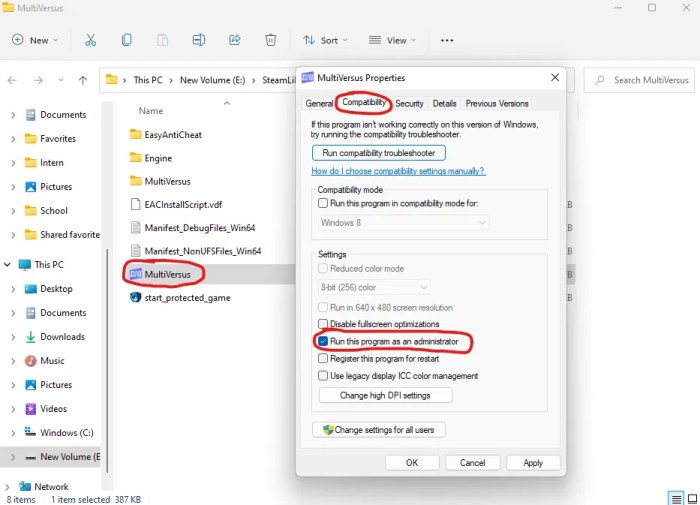
- Откройте Steam и перейдите в свою библиотеку.
- Щелкните правой кнопкой мыши MultiVersus > «Свойства…».
- Выберите «Локальные файлы».
- Нажмите «Обзор…».
- Щелкните правой кнопкой мыши «Мультиверсус».
- Нажмите на вкладку «Совместимость».
- Ставим галочку «Запускать эту программу от имени администратора».
После того, как вы отметили «Запускать эту программу от имени администратора», нажмите «Применить», а затем «ОК».
Попробуйте запустить MultiVersus и посмотрите, появляется ли фатальная ошибка UE4.
Если вы все еще получаете его, попробуйте использовать метод 2 (вместе с этим).
Способ 2: отметьте «Запуск от имени администратора» для «start_protected_game».
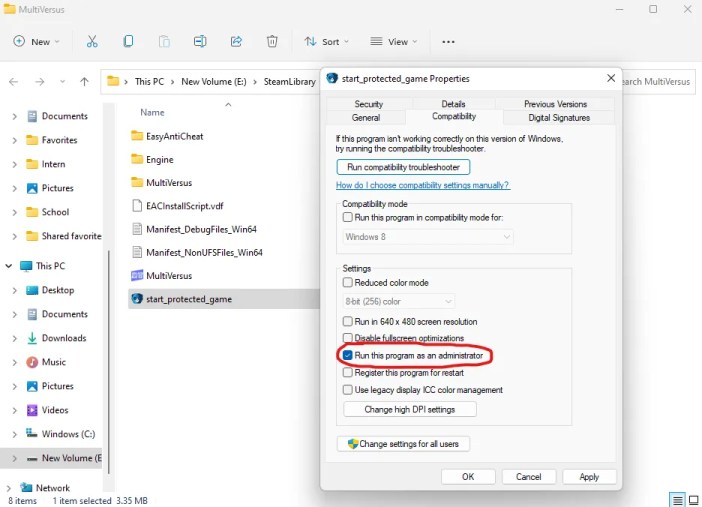
- Откройте Steam и перейдите в свою библиотеку.
- Щелкните правой кнопкой мыши MultiVersus > «Свойства…».
- Выберите «Локальные файлы».
- Нажмите «Обзор…».
- Щелкните правой кнопкой мыши «start_protected_game».
- Нажмите на вкладку «Совместимость».
- Ставим галочку «Запускать эту программу от имени администратора».
После того, как вы отметили «Запускать эту программу от имени администратора», нажмите «Применить», а затем «ОК».
Попробуйте запустить MultiVersus и посмотрите, появляется ли фатальная ошибка UE4.
Вы также можете связаться со службой поддержки WB Games для помощи: https://support.wbgames.com/.
Оказавшись там, нажмите «Попросить о помощи» и заполните форму.
Способ 3: Запустите MultiVersus в dx12
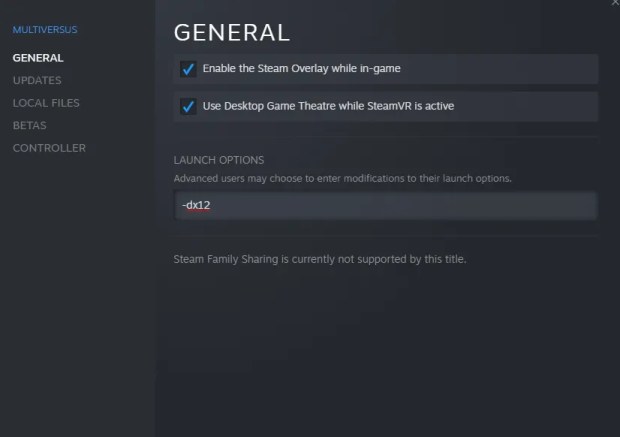
- Откройте Steam и перейдите в свою библиотеку.
- Щелкните правой кнопкой мыши MultiVersus.
- Нажмите «Свойства…».
- Нажмите «Общие».
- Введите «-dx12» в разделе «Параметры запуска».
- Запустите Мультиверсус.
Способ 4: Запустите MultiVersus в оконном режиме
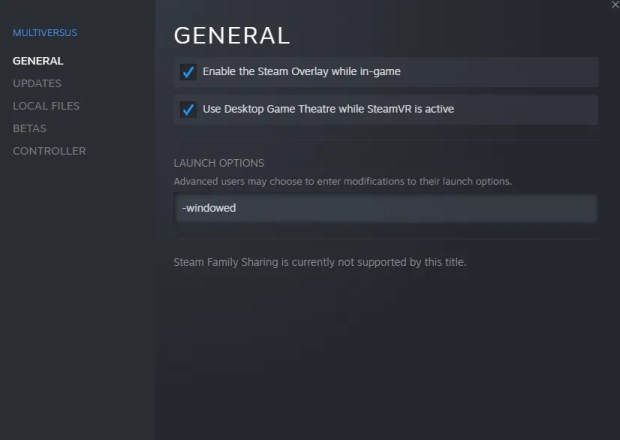
- Откройте Steam и перейдите в свою библиотеку.
- Щелкните правой кнопкой мыши MultiVersus.
- Нажмите «Свойства…».
- Нажмите «Общие».
- Введите «-windowed» в разделе «Параметры запуска».
- Запустите Мультиверсус.
дальнейшее чтение
Как подключить учетную запись WB к Twitch для MultiVersus
Как исправить неработающий код открытой бета-версии MultiVersus
Как получить код бета-версии MultiVersus